2: Préparer la carte μSD
2.1: Formater sa carte μSD
Mettre votre carte μSD (8Go min, classe 10) dans le lecteur (ou adaptateur) de votre ordinateur.
Exécuter  , vérifiez avec attention la lettre du Drive affiché ici "G:" (attention aux clef USB qui traînent !!!)
, vérifiez avec attention la lettre du Drive affiché ici "G:" (attention aux clef USB qui traînent !!!)
Nommez votre volume "Rasp_LAMP" faire "Format", ici avec une carte de 8Go.
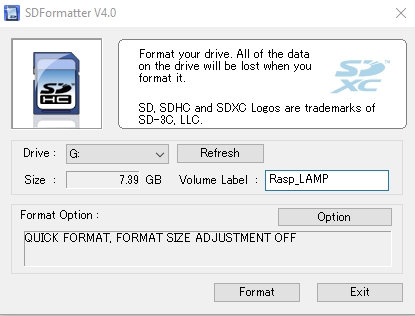
Message d'information:
"Les données peuvent être récupérées après le format rapide.
Voulez-vous continuer avec Quick Format ?"
Faire "OK"
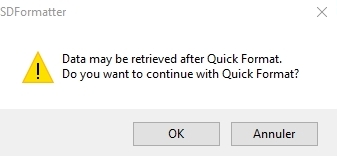
Message d'information:
"Ne retirez pas le lecteur pendant le formatage.
Êtes-vous sûr de vouloir formater ?"
Faire "OK"
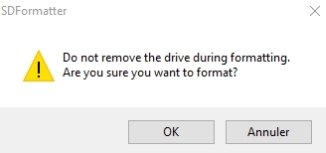
Message de finalisation de l'opération de formatage de la carte:
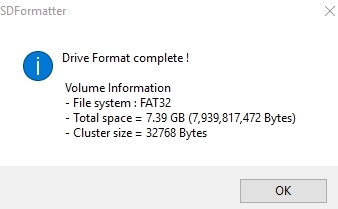
Faire "OK" et "Exit"
2.2 : Télécharger le dernier système d’exploitation en date du 29/11/2017 « Raspian stretch with desktop » :
Attention l'image au format zip "pèse" ≈1.64 Go, le temps de téléchargement dépendra de la vitesse de votre connexion à internet et risque de ne pas être négligeable !!!
Sur le site Raspbian-France.fr : raspian_latest.zip
http://raspbian-france.fr/telechargements/
Ou sur le site officiel de Raspberry.org : 2017-11-29-raspbian-stretch.zip (≈1.64 Go)
https://www.raspberrypi.org/downloads/raspbian/
Copier le fichier dans un dossier « Serveur_LAMP » que vous créez sur votre bureau et le décompressez dans ce dossier (! il faut utiliser 7zip sous Windows, gzip sous linux ou The Unarchiver chez Macintosh pour le décompresser).
2.3 : Lancez « Win32DiskImager » et sélectionnez le fichier image que vous venez de télécharger et décompresser.
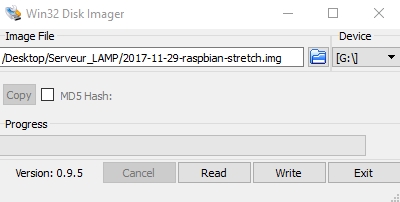
■Sélectionnez la lettre du lecteur de votre carte μSD (Device, ici [G:\])
Il est fortement recommandé de vérifier la lettre du lecteur de la carte µSD avant d'exécuter l'écriture, attention aux clés USB qui sont connectés !
■Cliquez sur Write (écriture de l’OS sur la carte µSD),
Message de sécurité (Confirm overwrite), faire "Yes"
fermer le logiciel à la fin de l’écriture et récupérez la carte pour l’insérer dans la carte Raspberry.
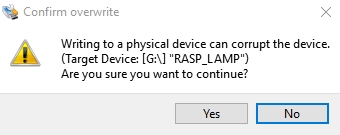
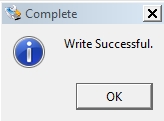
Créé avec HelpNDoc Personal Edition: Générateur de documentation iPhone gratuit



